一般Linux的发行版系统中,如CentOS、RedHat中都自带了Apache,但不会带Tomcat,就如Windows系统中IIS,不要讲Apache和Tomcat搞混....

![]()

![]()
![]()

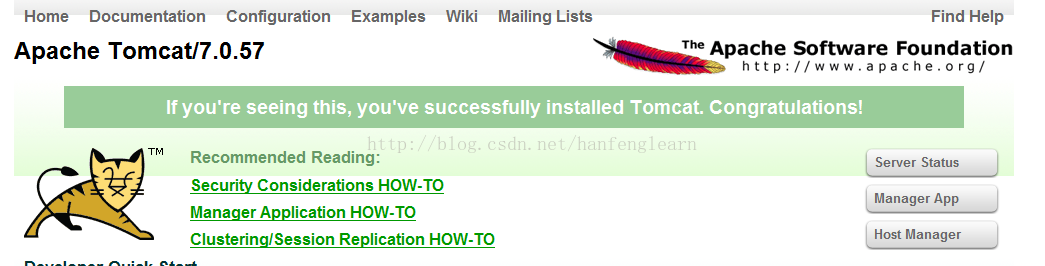
![]()

![]()
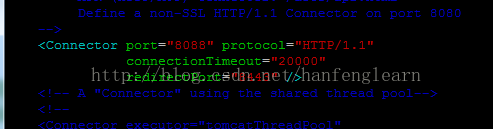
![]()
![]()
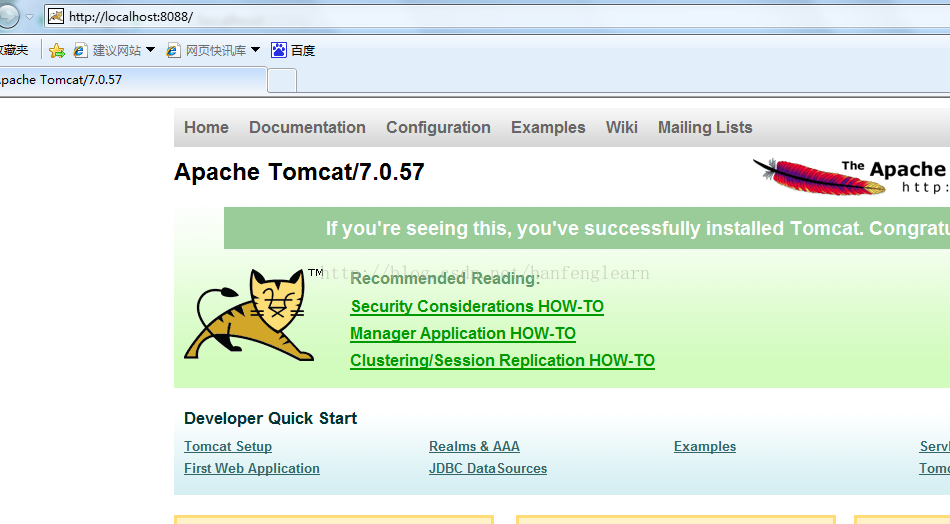
首先,说一下Apache。。。(Apache在Linux的系统中是httpd。。。)
1.查看Apache是否安装:
命令: rpm -qa httpd
结果:
如果有信息返回,则说明是已经安装了。
如图:

2.安装Apache
命令:yum -y install httpd
如图:

表示安装完成。
3.设置Apache开机自启
命令:chkconfig httpd on
解释:将Apache设置成为开机自启。
4.手动启动Apache
命名:service httpd start
解释:手动启动Apache
5.Apache(httpd)的目录
5.1网站目录
位置:/var/www/html/
作用:一般写的html页面、php程序发布到该目录下进行访问。
5.2主目录
位置:/etc/httpd/
作用:Apache的程序主目录,包含配置、日志等目录
5.3:主配置文件
位置:/etc/httpd/conf/httpd.conf
作用:记录httpd的主要配置项。
5.4日志目录
位置:/etc/httpd/logs/
作用:存放httpd产生的日志记录。
以上是对Apache(httpd)的简单说明。。。。
接着我们说,Tomcat。。。
Tomcat是Apache项目,他是一个Java的Servlet容器,是一个Java的Web服务器。。。,并不等同于Apache。。。
1.下载Tomcat
下载tar.gz格式的Tomcat7.0.57
如图:

2.解压下载的apache-tomcat-7.0.57.tar.gz包
命令:tar -zxvf apache-tomcat-7.0.57.tar.gz
解释:
解压该压缩包,tar命名不支持解压到指定目录
3.手动启动Tomcat
命令:
(1):cd apache-tomcat-7.0.57/bin-->去Tomcat的bin目录下
(2):./startup.sh-->启动Tomcat
(3):打开浏览器访问http://localhost:8080/,显示页面
如图:
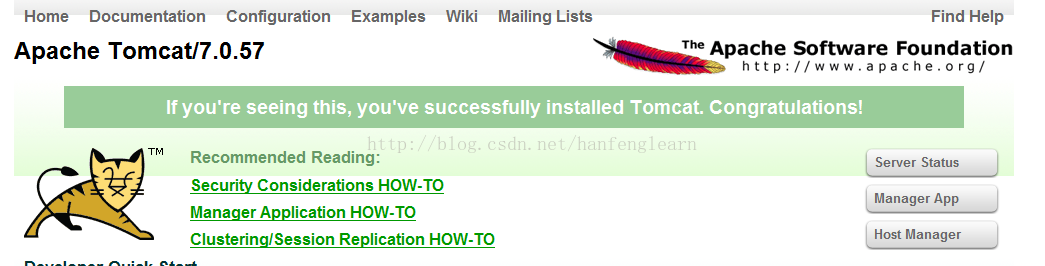
表示Tomcat安装成功。。。
4.设置开机自启
命令:vim /etc/rc.local,打开文件,加入以下配置:
/data/apache-tomcat-7.0.57/bin/startup.sh
如图:

解释:
将Tomcat的启动脚本startup.sh加入到/etc/rc.local文件中,当服务器启动时,会自动执行,从而启动Tomcat,实现开机自启,其余程序的开机自启都可通过这种方式实现。
5.设置Tomcat的默认端口
Tomcat的默认端口为8080,有时候,我们的其他程序需要使用8080端口,这时我们需要修改Tomcat的默认端口,这里,我将Tomcat的默认端口改为8088。。。
命令:
(1):vim apache-tomcat-7.0.57/conf/server.xml,打开文件找到:
<Connector port="8080" protocol="HTTP/1.1" ....
如图:
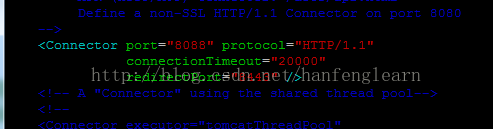
将port="8080"改为8088,然后保存,退出。
(2):cd ../bin-->切换到bin目录下
(3):./shutdown.sh-->关闭Tomcat服务器。
(4):./startup.sh-->启动Tomcat服务器。
从浏览器访问http://localhost:8088 。。。。
如图:
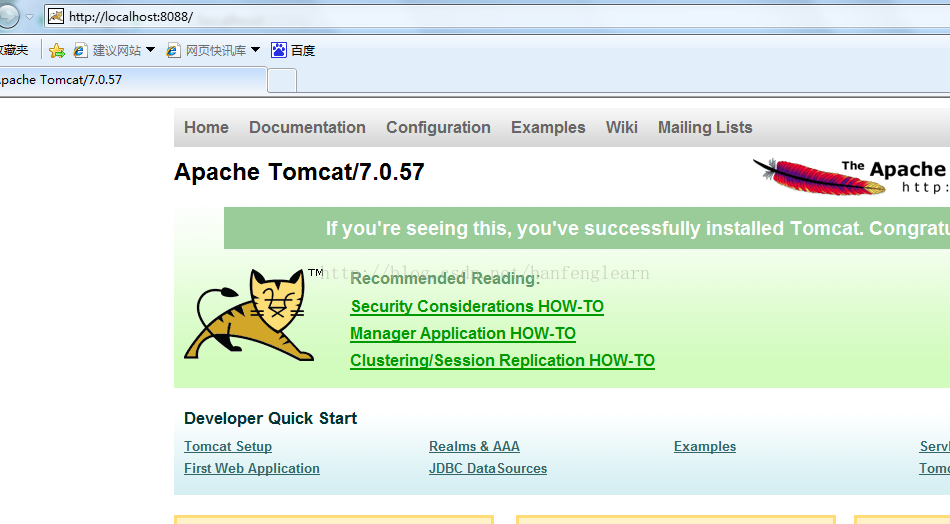
好了,Apache和Tomcat就说到这,希望对大伙有帮助。。。。






















 1777
1777

 被折叠的 条评论
为什么被折叠?
被折叠的 条评论
为什么被折叠?








